디지털 환경에서 동영상 파일 손상은 예상치 못한 오류나 저장 장치 문제로 인해 자주 발생할 수 있습니다. 간혹 잘 재생되는 영상이 재생할 수 없거나, 깨져서 나오는 경우가 있습니다. 휴지통 삭제된 데이터가 있고 동영상이 손상되는 파일도 있는데 사라진 이유는 다양한데 일반적으로 바이러스 감염, 운영 체제 충돌으로 인한 손상, 잘못된 동영상 변환, 동영상 전송 과정 중 손상 등 다양합니다.
중요한 프로젝트 자료나 소중한 기억이 담긴 영상 파일이 손상되면, 작업에 지장을 초래할 뿐만 아니라 데이터 손실의 위험에 직면하게 됩니다. 휴지통 삭제된 데이터가 복구하고 싶는 상황이 많기 떼문에 문제를 해결하기 위해서는 신뢰할 수 있는 동영상 또는 데이터를 복구할 수 있는 프로그램과 동영상 복구 사이트의 활용이 필수적입니다. 이러한 문제를 해결하기 위해서는 신뢰할 수 있는 동영상과 데이터를 복구 프로그램과 복구 마법사, Windows 데이터 복구, Mac 데이터 복구, MobiSaver (iOS & Android) 등의 도구를 활용하는 것이 필수적입니다. 이 내용에서는 손상된 동영상 복구하는 다양한 소프트웨어와 온라인 도구를 비교하고, 파일 손상을 예방할 수 있는 방법까지 자세히 설명합니다.
이 기사에서
깨진 동영상 복구하는 프로그램 비교
1. 원더쉐어 리페어릿
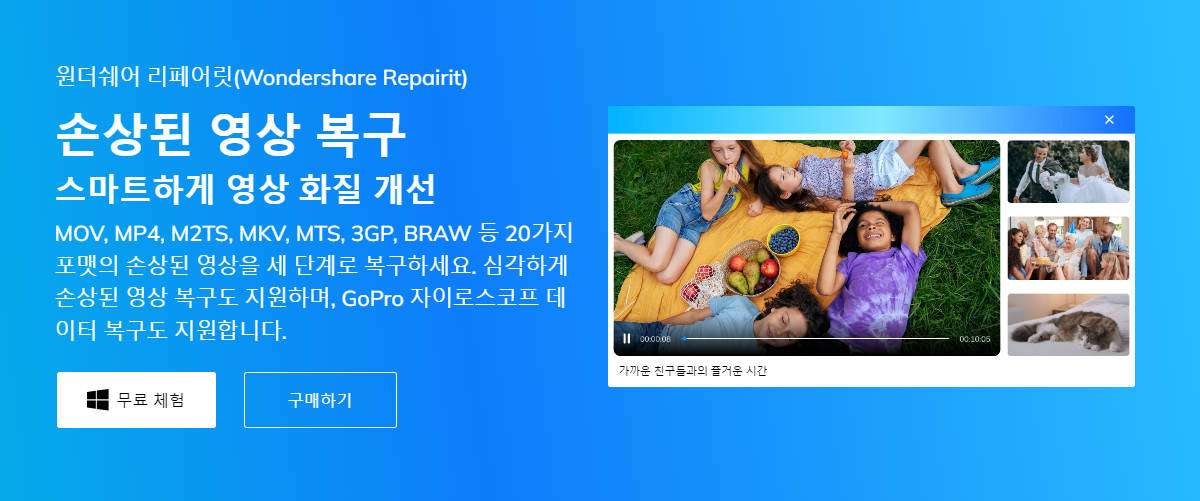
원더쉐어 리페어릿은 모든 형식의 깨진 동영상을 완벽하게 데이터 복구할 수 있는 프로그램입니다. MOV, MP4, MKV, MTS, AVI, FLV 등 매우 다양한 파일 형식을 지원하며, 스마트폰, 카메라 등 모든 장치에서 녹화된 영상의 데이터를 복구할 수 있습니다. 복구하기 전에 영상을 확인할 수 있는 미리보기를 제공하여 데이터 복구의 성공률을 높일 수 있습니다. 또 고급 복구 기능을 사용하면 샘플 동영상을 통해 심각하게 손상된 동영상도 복구할 수 있습니다. 리페어릿은 온라인 버전도 제공합니다.
2.Stellar Repair for Video
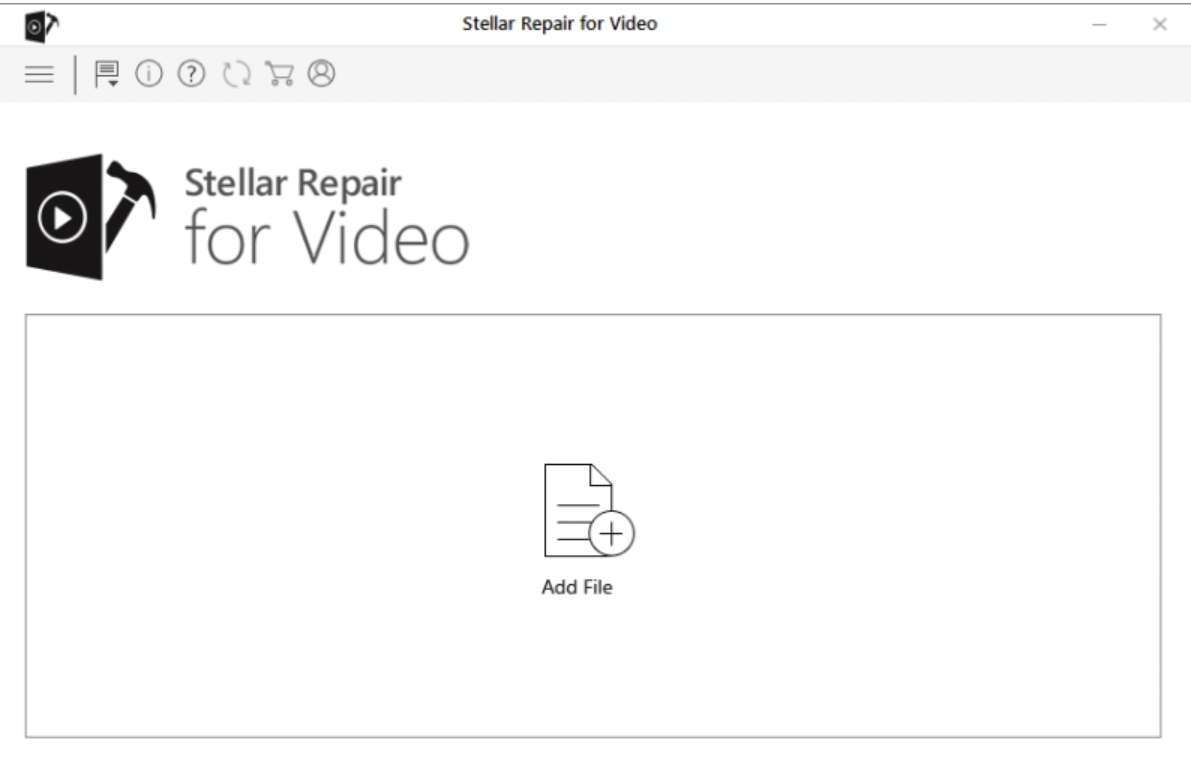
출처: taiwebs
Stellar Repair for Video는 손상 상테와 관계없이 동영상과 테이터를 복구해주는 동영상 복구 프로그램입니다. 손상된 동영상 파일을 복구하는 데 특화된 강력한 소프트웨어로 MP4, AVI, MKV, WMV, FLV, DIVX, MPEG 등 다양한 형식의 동영상 파일을 지원하며, 비디오의 일관성 문제, 손상된 헤더, 프레임 손상 등의 문제를 효과적으로 복구할 수 있습니다.
3. Digital Video Repair
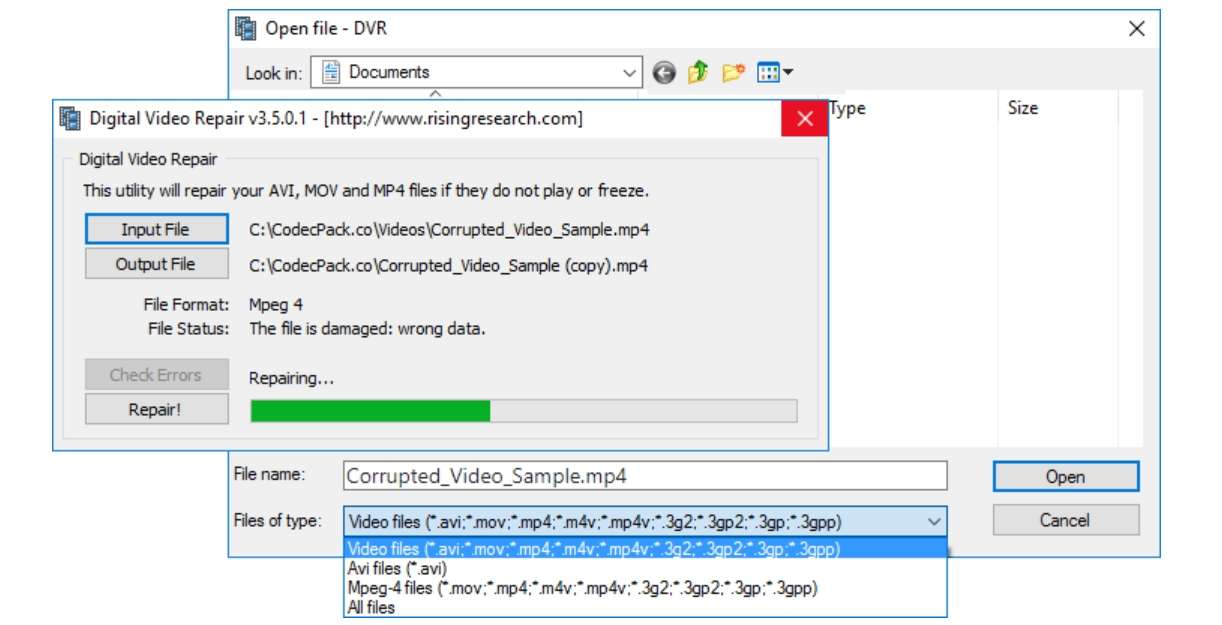
출처: codecpack
간단하고 효율적인 깨진 동영상 또는 데이터를 복구 프로그램으로 주로 MP4, MOV 등의 주요 형식에서 발생하는 사소한 손상 문제를 해결하는 데 사용됩니다. 파일 재생 중 오류를 수정하고, 간단한 UI를 제공해 사용이 쉽습니다. 무료로 제공되며 가벼운 데이터 복구 작업에 적합합니다.
4. VLC Media Player
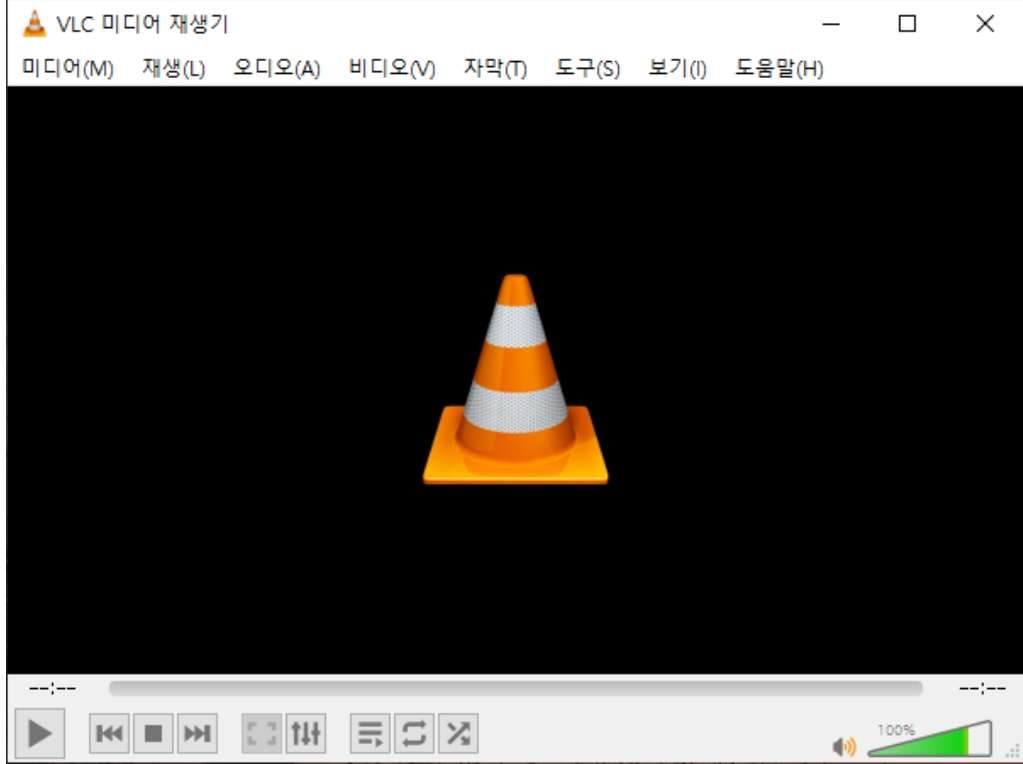
출처: 아티의 IT 연구소
다양한 미디어 파일 형식을 지원하는 오픈 소스 멀티미디어 플레이어로, 기본적인 비디오의 데이터 복구 기능도 포함하고 있습니다. MP4나 AVI와 같은 손상된 파일을 복구하거나 재생할 수 있으며, 파일 변환과 스트리밍 기능도 제공합니다. 먼저 '미디어'⇒'변환/저장'⇒'파일'을 선택하여 '변환'을 클릭합니다. 그리고 복구할 동영상과 동일한 형식을 선택하여 파일명을 입력하고 '시작'을 클릭하면 동영상 복구가 시작됩니다. VLC Media Player는 AVI, MPEG1, MJPEG, MKV, WAV 등의 파일 형식을 지원하고 있으므로 편리한 동영상 및 데이터 복구 프로그램이라고 할 수 있습니다. 복구 기능은 간단한 손상에 유용하지만, 심각한 파일 손상에는 제한적일 수 있습니다.
5. Yodot MOV Repair
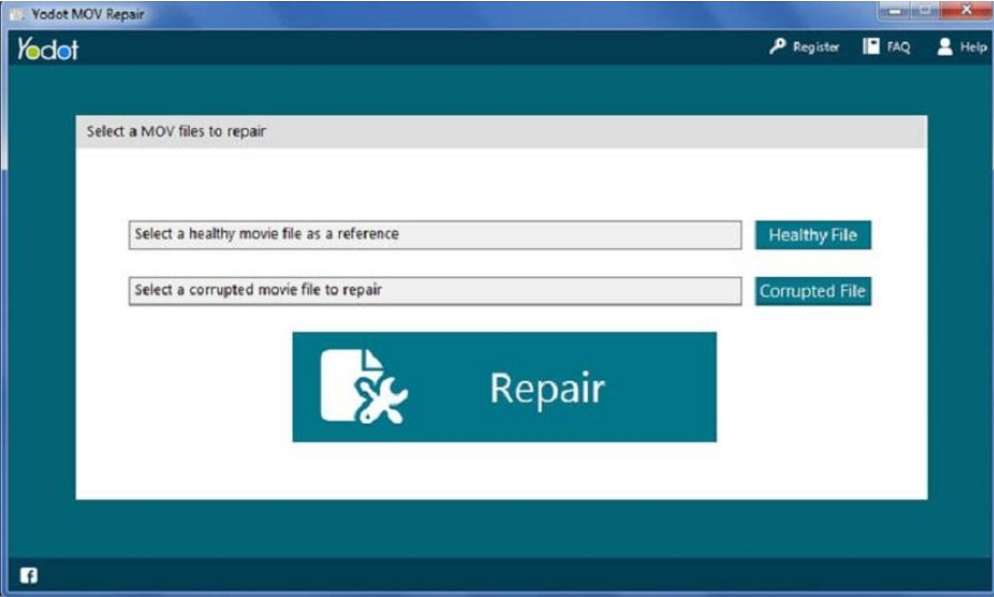
출처: sourceforge
주로 MOV와 MP4 파일의 복구에 특화된 손상된 동영상 복구 프로그램으로, 오디오와 비디오 스트림을 분리하여 개별적으로 복구한 후 재결합하는 방식으로 작업합니다. 사용자 친화적인 인터페이스와 고품질 복구 결과를 제공하며, 주로 Mac 및 Windows 사용자들에게 인기가 높습니다.
6. Remo Repair MOV
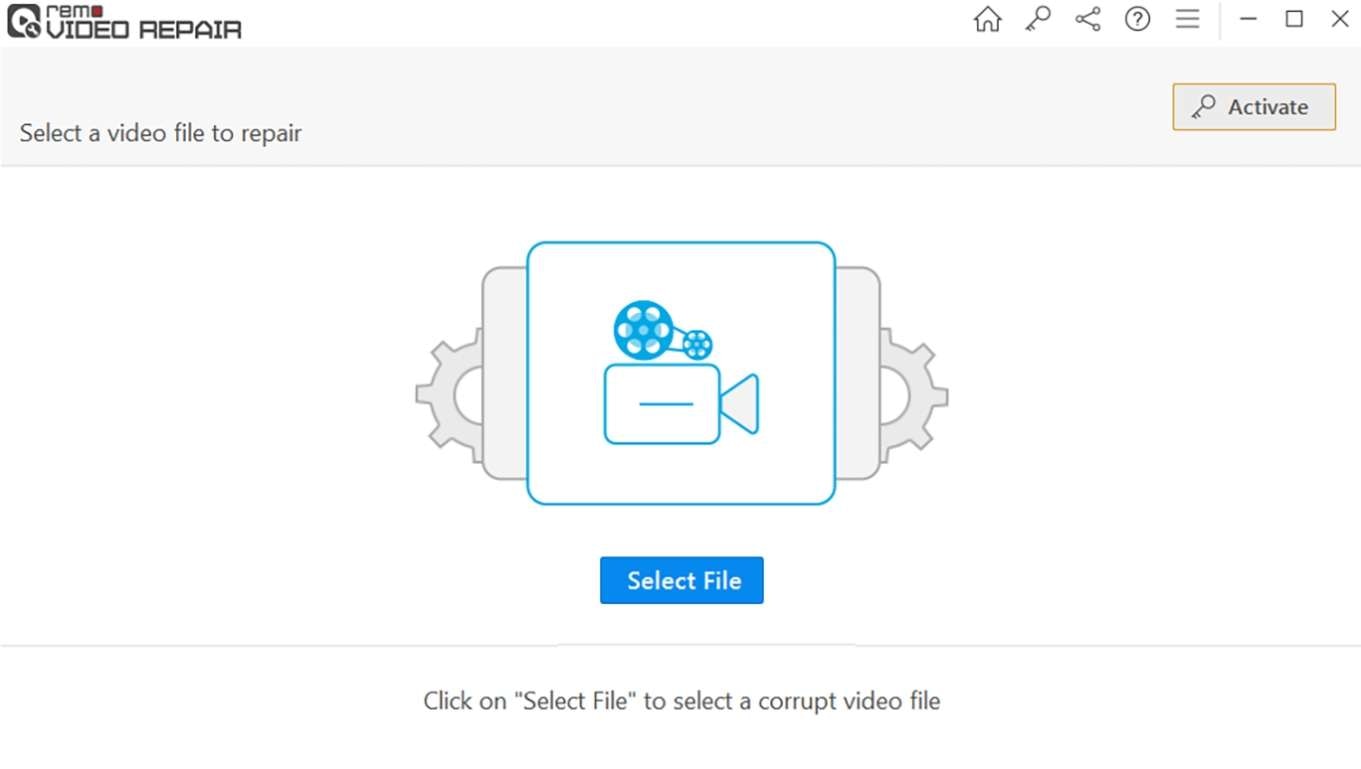
Remo는 MOV 및 MP4 파일의 심각한 손상까지 복구할 수 있는 강력한 복구 도구입니다. 비디오 파일의 손상된 헤더나 파일 구조 문제를 고쳐 안정적인 복구 결과를 제공하며, 복구된 파일을 미리 볼 수 있는 기능도 제공합니다. 주로 전문가와 일반 사용자가 MOV 파일을 복구할 때 많이 사용하는 프로그램입니다.
동영상 복구 프로그램 자세한 비교 표
| 동영상 복원 도구 | 원도쉐어 리페어릿 | Stellar Repair for Video | Digital Video Repair | VLC Media Player | Yodot MOV Repair | Remo Repair MOV |
| 복구 성능 | 조각화된 영상 파일도 복구 가능한 전문 복원 프로그램 | 고도의 복구 알고리즘을 사용해 손상된 비디오 복구 | 기본적인 복구 | 간단한 손상 복구에 효과적 | MOV 및 MP4 파일 복구에 전문적 | MOV 및 MP4 파일의 심각한 손상까지 복구 가능 |
| 사용자 인터페이스 | 직관적이고 사용이 쉬움 | 직관적이고 사용이 쉬움 | 간단하지만 다소 구식의 인터페이스 | 사용자 친화적이며 다용도 | 직관적이고 사용이 쉬움 | 매우 사용자 친화적 |
| 지원하는 파일 형식 | MOV, MP4, M4V, AVI, FLV 등 대부분의 비디오 형식 지원 | MP4, MOV, AVI, MKV 등 대부분의 비디오 형식 지원 | MP4, MOV 등 주요 파일 형식만 지원 | 거의 모든 비디오 파일 형식 지원 | 주로 MOV 및 MP4 파일 형식 지원 | MOV, MP4 형식 지원 |
| 복구 속도 | 중간 속도, 파일 크기에 따라 다름 | 중간 속도, 파일 크기에 따라 다름 | 빠른 편 | 매우 빠름 | 중간 속도 | 중간에서 느림 |
| 복구 결과의 품질 | 고품질 복구 제공 | 고품질 복구 제공 | 비교적 중간 수준 | 간단한 손상에 대해서는 양호한 결과 | 고품질의 복구 제공 | 고품질의 복구 제공 |
| 추가 기능 | 미리보기 기능, 여러 파일 동시 복구 가능 | 미리보기 기능, 여러 파일 동시 복구 가능 | 기본적인 복구만 제공 | 미디어 플레이어, 파일 변환 등 다양한 기능 포함 | 미리보기 가능 | 파일 손상 미리보기 제공 |
| 가격 | 유료 (무료 버전은 복구 미리보기만 가능) | 유료 (무료 버전은 복구 미리보기만 가능) | 무료 | 무료 | 유료 | 유료 |
| 기술 지원 | 전문적인 고객 지원 제공 | 전문적인 고객 지원 제공 | 제한적 지원 | 오픈 소스 기반으로 커뮤니티에서 지원 | 유료 사용자에 한해 제공 | 24시간 지원 제공 |
손상된 동영상 복구 가능한 사이트
1. Repair Video Online
Repair Video Online은 원더쉐어에서 제공하는 온라인 비디오의 데이터를 복구 서비스로, 손상된 비디오 파일을 빠르게 복구할 수 있습니다. MP4, MOV, AVI 등 다양한 비디오 형식을 지원하며, 손상된 파일을 업로드한 후 자동으로 복구가 진행됩니다. 데이터 복구하는 사용법이 매우 간단하고 직관적인 인터페이스를 제공해 기업 또는it 개인 사용자등 비전문가도 쉽게 이용할 수 있습니다.
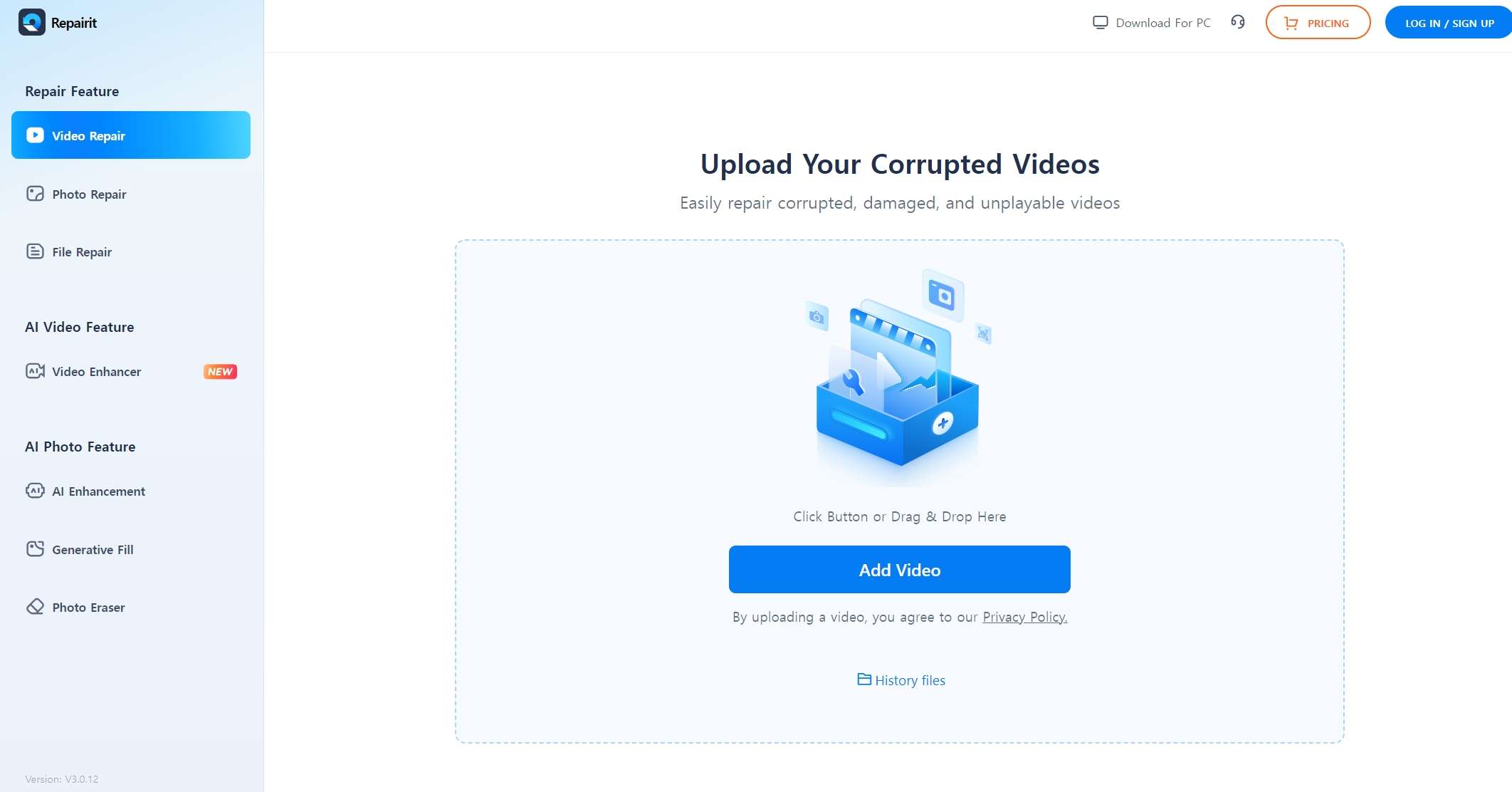
출처: 리페어릿 온라인
2. OnlineFileRepair
OnlineFileRepair는 다양한 유형의 파일 복구를 지원하는 온라인 서비스로, 문서, 이미지, 아카이브 파일뿐만 아니라 비디오 파일의 복구도 가능합니다. 손상된 파일을 업로드하면 자동으로 복구가 시작되며, 사용자에게 파일 또는 데이터 복구 진행 상황을 실시간으로 알려줍니다. 다목적 복구 서비스로, 동영상뿐만 아니라 여러 파일 형식을 한 번에 처리할 수 있는 것이 장점입니다.
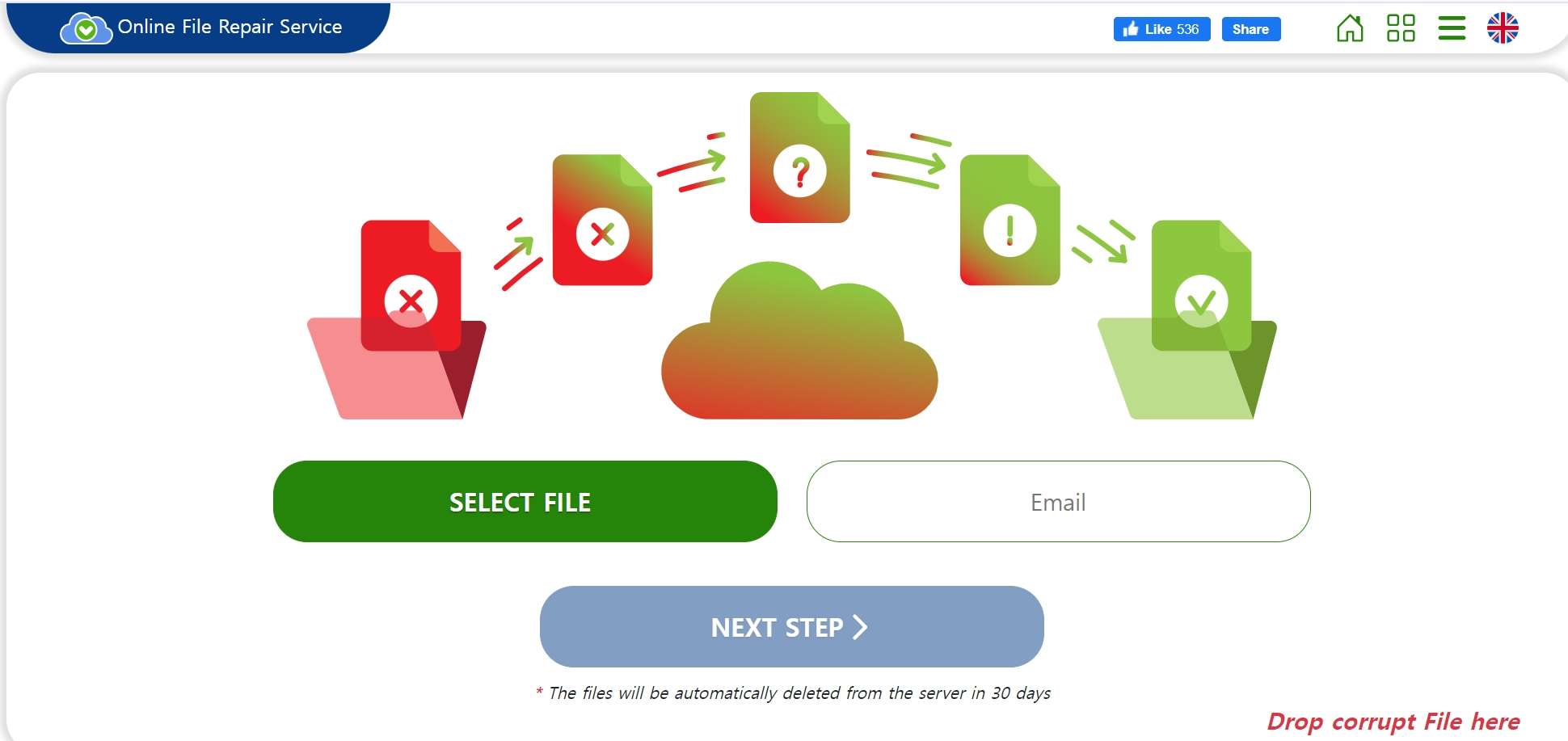
3. Restore.Media
Restore.Media는 동영상과 오디오 파일 복구에 특화된 온라인 도구로, 고급 알고리즘을 사용하여 손상된 미디어 파일을 분석하고 복구합니다. 복구 과정은 파일의 구조를 깊이 있게 분석해 원래의 상태로 복구하는 것을 목표로 하며, 사용자는 복구된 파일의 품질을 미리보기할 수 있습니다. 고품질 복구를 원하는 사용자에게 적합한 서비스입니다.
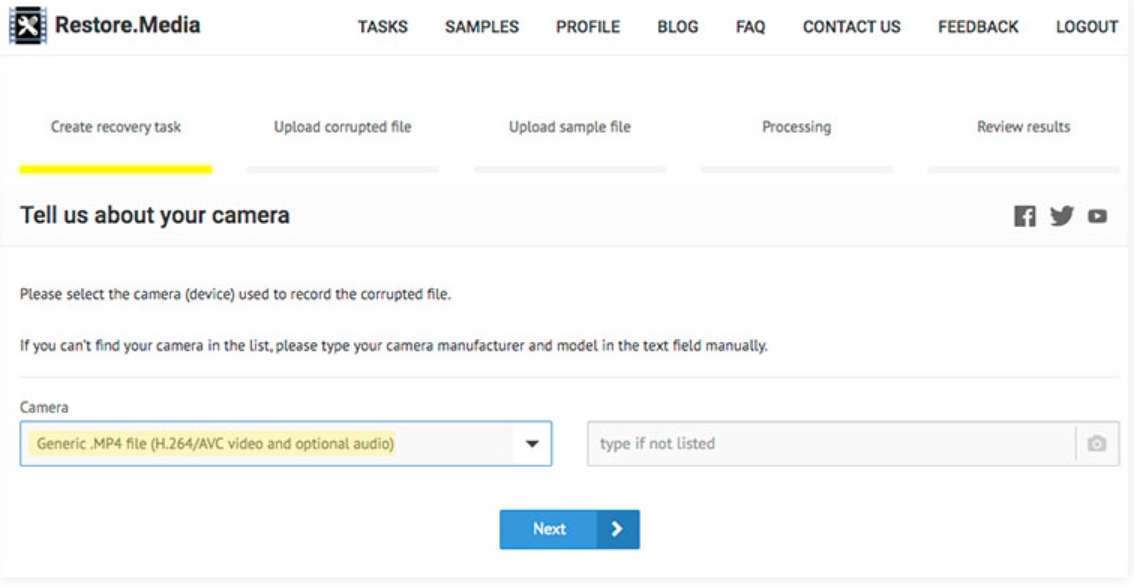
출처: Restore.Media
동영상 파일 손상하지 않기 위한 예방 방법
동영상 파일의 손상을 방지하기 위해서는 몇 가지 기본적인 예방 조치를 취하는 것이 중요합니다.
- 정기적인 백업: 중요한 동영상 파일은 정기적으로 외장 하드 드라이브나 클라우드 스토리지에 정기적인 백업을 통해 파일이 손상되거나 유실될 경우에도 안전하게 복구할 수 있습니다.
- 안정적인 저장 매체 사용: 신뢰할 수 있는 외장 하드, SSD, 또는 클라우드 서비스를 사용하면 물리적 손상이나 오류로 인한 데이터 손실을 줄일 수 있습니다.
- 파일 전송 주의: 파일을 다른 장치로 전송할 때는 안정적인 네트워크 환경을 유지하고, 갑작스러운 중단이나 끊김을 방지해야 합니다.
- 정전 및 전원 문제 예방: 작업 중 갑작스러운 정전이나 전원 차단을 방지하기 위해 UPS(무정전 전원 공급 장치)를 사용하여 전력 공급 문제로 인한 파일 손상을 방지해 줍니다.
- 안티바이러스 소프트웨어 사용: 정기적인 바이러스 검사는 악성 소프트웨어나 바이러스에 의해 파일이 손상되는 것을 막아줍니다. 신뢰할 수 있는 안티바이러스 프로그램을 사용해 시스템을 보호하세요.
FAQs: 동영상 복구 프로그램에 관한 자주 묻는 질문
FAQ
-
온라인 동영상 복구 사이트는 안전한가요?
대부분의 동영상 복구 사이트는 SSL 암호화 등 보안 조치를 적용해 안전하게 데이터를 처리하지만, 민감한 정보가 포함된 파일은 로컬 복구 프로그램을 사용하는 것이 더 안전할 수 있습니다. -
복구 프로그램의 사용이 어려운가요?
대부분의 복구 프로그램은 직관적인 사용자 인터페이스를 제공해 쉽게 사용할 수 있습니다. 예를 들어 Stellar Repair for Video나 Yodot MOV Repair는 간단한 단계로 파일 복구를 진행할 수 있습니다. -
복구 소프트웨어의 유료 버전과 무료 버전 차이는 무엇인가요?
무료 버전은 복구 기능이 제한되거나, 복구된 파일의 미리보기만 제공하는 경우가 많지만, 유료 버전은 더 많은 파일 형식을 지원하고 고품질 복구 결과를 제공합니다. -
복구에 걸리는 시간은 얼마나 되나요?
복구 시간은 파일 크기와 손상 정도에 따라 다릅니다. 보통 몇 분에서 몇 시간이 소요될 수 있으며, 온라인 복구의 경우 인터넷 속도에 영향을 받을 수 있습니다. -
동영상 복구 후 품질이 떨어질 수 있나요?
경미한 손상의 경우 복구 후에도 원본 품질이 유지되지만, 심각한 손상의 경우 복구된 파일의 일부가 손상되어 화질 저하가 발생할 수 있습니다.
마무리
다양한 동영상 복구 프로그램과 온라인 동영상 복구 사이트를 활용하면 대부분의 손상된 파일 복구는 더 이상 불가능한 일이 아닙니다. 또한, 정기적인 백업과 안전한 저장 습관을 유지한다면 소중한 파일을 안전하게 보관할 수 있습니다. 이제는 파일이 손상되더라도 당황하지 말고, 위에서 소개한 방법들을 통해 빠르게 깨진 동영상 복구해 보세요!

 ChatGPT
ChatGPT
 Perplexity
Perplexity
 Google AI Mode
Google AI Mode
 Grok
Grok























